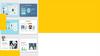Similar presentations:
Требования к созданию мультимедийных презентаций
1. «Требования к созданию мультимедийных презентаций»
Автор – старший преподавателькафедры общей гигиены с курсом
гигиены детей и подростков, к.м.н.
Семенова Наталья Владимировна
2. ПЛАН
1. Что такое Power Point2. Цели и задачи презентации
3. Технология и этапы подготовки
презентации
4. Поведение выступающего во время
презентации
5. Проведение презентации
6. Имидж и первое впечатление
3. ЦЕЛЬ
• студенты должны овладеть навыкамиработы
в
Power
Point,
навыками
выступления с докладом и презентацией,
уметь структурировать материал для
презентации
что
необходимо
для
становления личности санитарного врача.
4. Power Point
Шаблоны для слайдов5. Цели и задачи презентации:
Вы должны четко представлять себе цельсвоего выступления и способы проверки ее
достижения (т.е. задачи и методы)!
6. Аспекты успешной презентации:
• Аудитория должна получить новуюинформацию
• Форма подачи информации должна
доставлять удовольствие
• Информация должна быть разъяснена
успех
Развитие + Развлечение +Разъяснение
7. 1. Подготовительный этап, сбор информации
• Перед началом работы необходимо определить темувашего доклада, т.е. про что рассказывать и определить
аудиторию – для кого предназначена презентация, кто
Ваш потенциальный слушатель.
• Написать план речи и основные тезисы.
• Разбить тезисы на отдельные параграфы, по которым
можно сделать раскадровку.
• Заранее узнать, как будет транслироваться презентация:
будет ли это компьютер или проектор, и какой монитор.
• Сколько отводится время для доклада. Когда речь
написана, разбита на кадры можно приступать к
созданию самой презентации.
8. При разработке презентации надо иметь в виду следующее:
1.2.
3.
Определить, для чего нужна презентация: для отправки по
почте или для выступления на семинарах или совещаниях.
В первом случае наполнение (как текстовое, так и
иллюстративное) должно быть наиболее полным, т.к.
презентация должна «говорить сама за себя». Во втором
случае количество текста должно быть минимальным, т.к.
подробности Вы расскажете устно.
У
каждой
компании/организации
есть
логотип,
корпоративные цвета, шрифт и т.д., поэтому Презентация
должна соответствовать корпоративному стилю компании.
Если умеем пользоваться программой Photoshop замечательно, следовательно, Ваша презентация точно не
будет похожа ни на какую другую. В большинстве случаев,
для презентации лучше использовать один фон,
желательно на белом фоне текст черного цвета или на
синем фоне белый или желтый текст.
9. 3. Создание презентации
1.2.
Программа предложит вам выбрать структуру страниц, как будет
размещен текст, иллюстрации, графики т.д. желательно
воспользоваться этой помощью, чтобы впоследствии сэкономить
массу времени. А для этого надо «7 раз подумать – 1 раз выбрать».
В большинстве случаев в презентации используют 1-2 фона – для
главной и всех внутренних страниц. Ошибка многих новичков –
вставлять фон на каждый слайд. Это не только занимает время, но и
увеличивает «вес» готовой презентации. Картинку фона лучше
вставлять через «Образец слайдов», тогда новый слайд создается
автоматически с нужным фоном. Тоже самое относится, если Вы
использовали готовый шаблон. Вставьте через «Образец слайдов»
логотип компании, телефон, текст, т.е. все, что будет повторяться на
каждом слайде а также на главной странице. Помимо фона в
«Образце слайдов» задается стиль (цвет, размер шрифта,
расположение) для основного текста и заголовков.
10.
Так как же сделать фон слайда?В «Образце слайдов» нажимаем правую
кнопку мыши и выбираем «фон – вставить
– рисунок». Загружаем его и нажимаем
«Применить для всех». Если для какого-то
отдельного слайда нужно применить
другой фон, то или здесь создать отдельный
макет или в самой презентации на нужном
кадре
повторить
последовательность
действий, но в конце нажать «Применить
для этого».
11. 4. Наполнение презентации
1.2.
3.
4.
5.
6.
Основная задача презентации – перевести Ваш доклад в визуальные образы, которые
воспринимаются и запоминаются гораздо лучше, чем обычный текст.
Не пишите текст доклада целиком на кадре. Нет ничего хуже, чем следить за докладчиком и
читать то, что Вам и так рассказывают устно.
На слайдах размещают схемы, таблицы, диаграммы, графики с краткими комментариями, а уж
подробно об этих объектах Вы расскажете в процессе доклада.
Таблицы, диаграммы можно готовить как в других программах (например, Visio), так и в
PowerPoint. Но помните, что все составляющие элементы должны соответствовать общему
стилю презентации. В Рowerpoint имеется достаточное количество инструментов, чтобы сделать
действительно красивую презентацию: это и разнообразные фигуры, линии, цвета, можно
задавать прозрачность объектов, толщину линий, тень, объем. Есть много готовых форм.
Пробуйте, экспериментируйте! Но не увлекайтесь, не забывайте о правилах целостности
композиции. Во всем должно быть чувство меры.
Не увлекайтесь клипартами, которые входят в Office. Они очень сильно «заезжены». Лучше
потратить время и подыскать в фотобанках действительно интересные изображения, которые
соответствуют Вашей тематике. То же самое относится к фото изображениям. Используйте их
обдуманно, чтобы они несли какую-то смысловую нагрузку и соответствовали тезисам слайда и
Вашему докладу. Иллюстрации, как и все остальное, должны вписываться в общую композицию
(да-да, именно композицию) слайда.
Для текста также необходимо задать стиль. Это делается в «Образце слайдов». Именно здесь
можно определить шрифт (желательно выбрать Aril, Verdana, Times, Tahoma) чтобы не было
проблем с показом презентации на других носителях, задать размер, отступ красной строки
(если есть), интервал. Определить стили для заголовков. Необходимо также задать размещение
текста на слайде. Текстовую информацию лучше представлять в виде списка 2-3 уровней.
Каждый кадр должен быть закончен по смыслу.
12.
Совет:не
перегружайте
слайд
информацией, если уж так получилось,
что все, что хотели не удается
разместить на одном кадре – разделите
на 2 и более кадров, но предложения и
смысл должны быть законченным на
каждом слайде.
13.
Проверяйте слайды на наличиеорфографических ошибок.
ПРИМЕР
14.
6. Обязательно просматриваем конечный результат!7. Сохраняйте готовую презентацию в формате
демонстрации.
8. Самое главное - Ваше выступление
После того, как презентация готова, обязательно
репетируем свое выступление, смотрим, укладываемся
ли по времени, интересен ли материал слушателям или
нет, а для этого желательно продемонстрировать свою
работу коллегам.
Ведь, как бы ни была хороша презентация по
дизайну, подбору иллюстраций и т.д, общее
впечатление у слушателя сложится именно от того,
как и что Вы им рассказали.
15. 9. Подготовка аппаратуры и аудитории.
• Обязательно узнайте, на какой аппаратуре и в какойаудитории будет проходить Ваше выступление.
Иначе может произойти следующее: я готовила
презентации на семинар и вся «красота» градиенты, тени и полутени, полутона, разные
оттенки одного цвета идеально смотрелись на
мониторе компьютера и совершенно не были
видны на экране. Размер и начертание шрифта
также отлично смотрелось на мониторе и было
слишком мелким на экране. В следующий раз я
учла эти особенности и использовала «чистые»
цвета – синий, черный, белый, желтый для текста и
для дизайна фона. А так же крупный шрифт.
16. Заранее подготовьте аудиторию, чтобы потом в спешке не пришлось искать столы, стулья и т.д.
17. 10. Раздаточный материал
Подготовьтераздаточный
материал.
Хорошо, если это будет CD-диск или флеш и
распечатка вашего доклада в следующем
виде. Распечатанную презентацию (на
странице
слева
размещается
кадр
презентации, а справа место для заметок)
надо раздать вначале семинара, чтобы
слушатели могли делать заметки по ходу
вашего доклада.
18. Поведение выступающего во время презентации
• Репетируя свое выступление, используйтеаудиовизуальные средства, чтобы увидеть
и услышать себя со стороны
• Акцентируя наиболее важные части
выступления, делайте небольшие паузы в
речи
• Желательно не смотреть все время в свои
записи, а свободно владеть информацией о
которой идет речь
19. Относитесь к большой аудитории как к маленькой группе своих единомышленников
•Ничто в вашей одежде не должно излишнепривлекать внимание.
•В процессе репетиций убедитесь в том, что
ваши жесты и телодвижения адекватны
вашим словам.
•Улыбка
при
выступлении
признак
уверенности в себе (но главное не
переборщить!!!)
20. В процессе выступления необходимы несколько эффектных жестов
21. 11. После выступления
Не убегайте сразу после выступления,обязательно пообщайтесь с аудиторией,
ответе на все возникшие вопросы )
Если вам задают вопросы – это не значит
что вас хотят «растоптать, обидеть, утопить».
Это значит что ваша работа не безразлична
и вызвала интерес. ПЛОХО, КОГДА ВОПРОСОВ
НЕТ.

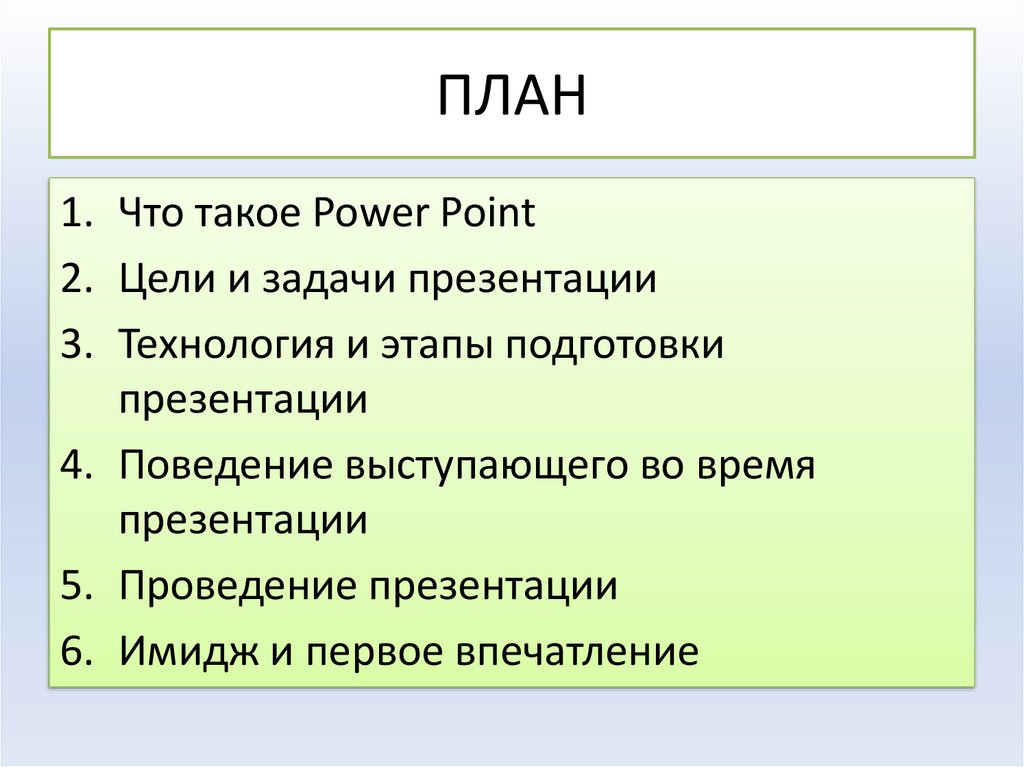










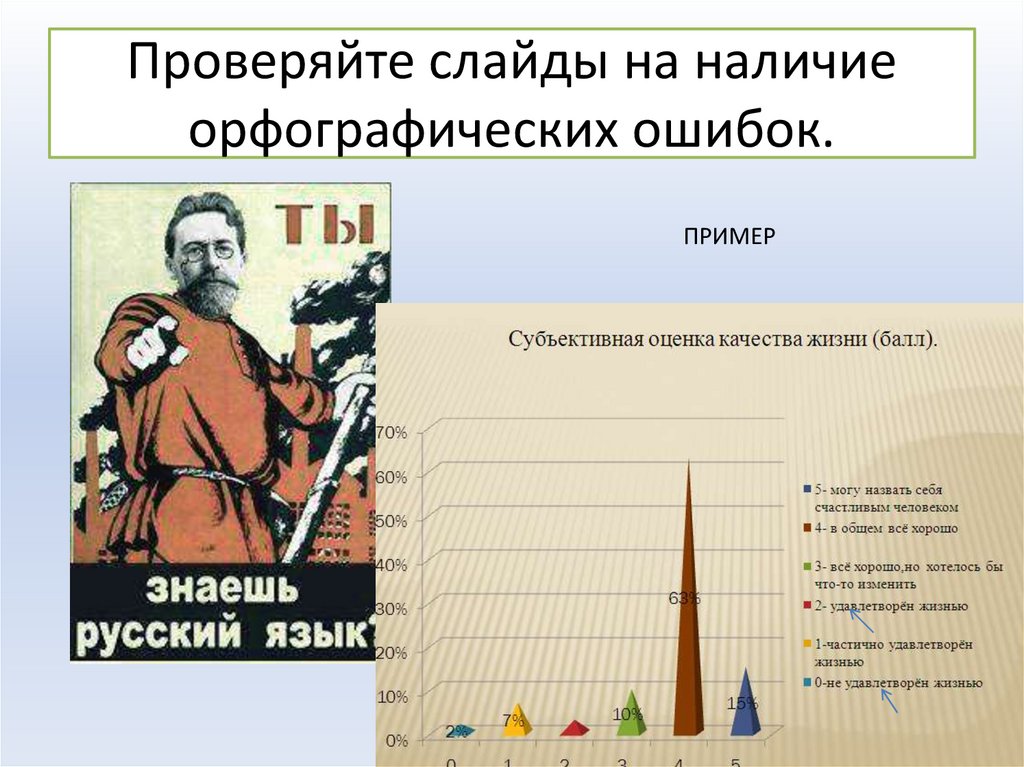








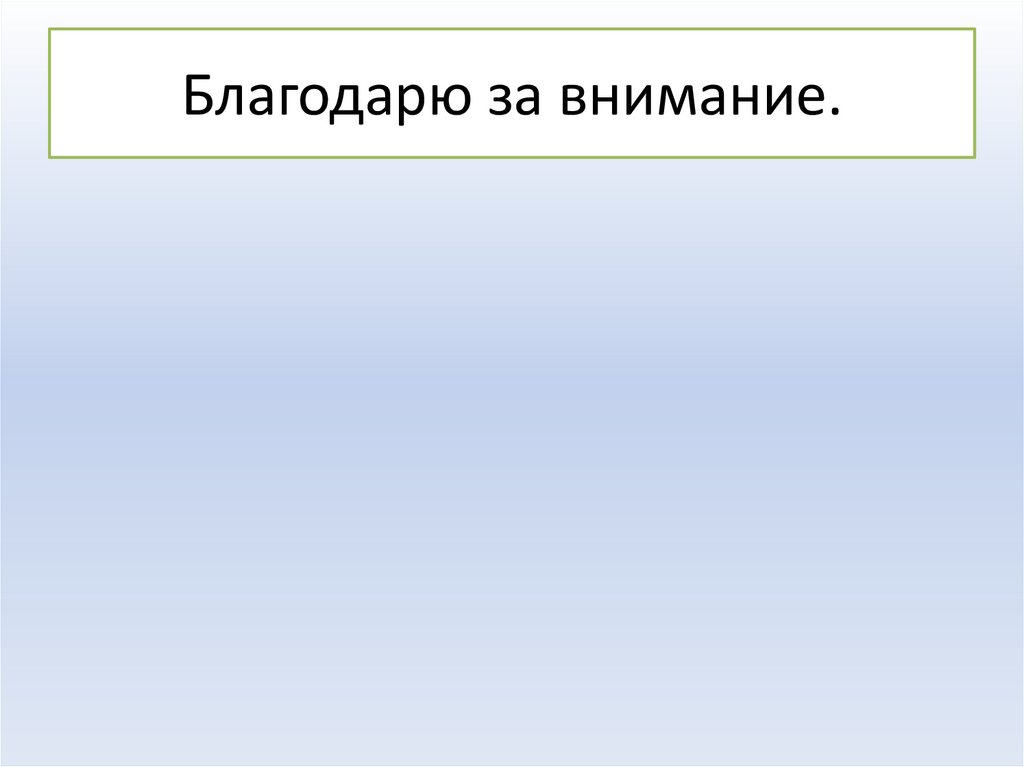
 informatics
informatics